Schritt 1
Öffnet als erstes eine neue Datei (z.b. 500 x 500 px) - sieht zu, dass der Hintergrund weiß ist.
|
|
Schritt 2
Danach müsst ihr die Schrift markieren, indem ihr auf das "T"-Symbol der Ebene mit strg + linke Maustaste klickt. Jetzt sollten nur die Buchstaben markiert sein. Wechselt auf die Karteikarte Kanäle und drückt dort auf das Symbol ( Auswahl als Kanal speichern) (es wird ein neuer alpha 1 Kanal erstellt)
wichtig: Klickt auf den neuen alpha 1 Kanal. Die markierung der Buchstaben muss erhalten bleiben. Wendet jetzt den Filter: Filter / Weichteichnungsfilter / gaußscher Weichzeichner ... 2 mal ( strg + f ) an, mit der Einstellung: 4 pixel; Geht wieder von Kanälen in die Karteikarte Ebenen zurück und klickt auf die Schrift Ebene (die graue Schrift muss erscheinen).
|
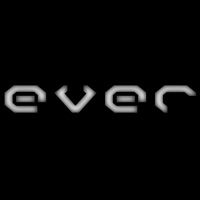
|
Schritt 3
Jetzt müsst ihr den Filter: Filter / Rendering - Filter / Beleuchtungs - Effekte ... anwenden. (drückt ok, wenn Text rastern erscheint) mit der Einstellung: links auf dem Bild. Das wichtigste aber ist den Relief - Kanal auf " alpha 1" einzustellen. Wenn ihr alles richtig gemacht habt muss es so aussehen.
|
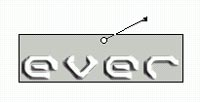


|
Schritt 4
die schwierige arbeit ist getan ...
drückt jetzt strg + m um gradationskurven aufzurufen. (macht genau die selbe kurvew wie links, oder spielt selber mit dem graphen)
|

|
Schritt 5
So sieht das Ergebnis bei mir aus. Einmal auf dem weißen Hintergrund und einmal auf dem Schwarzem. Wer noch will, kann die Farbe mit strg + u bisschen verändern oder mit strg+l ( Tonwertkorrektur ) den Kontrast des Effekts verstärken.

Habt ihr noch Fragen zum Tutorial Chrom 2 für Photoshop, dann könnt ihr diese entweder im Forum oder im IRC - Chat ( #fxencore.de ) stellen. |


|
|

